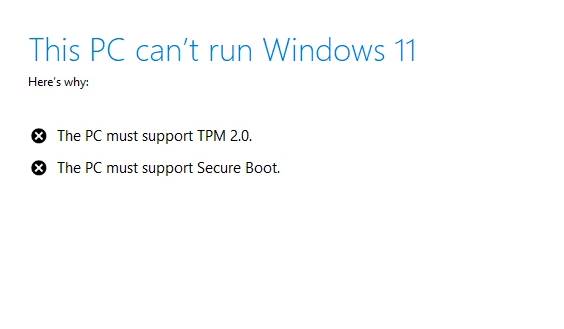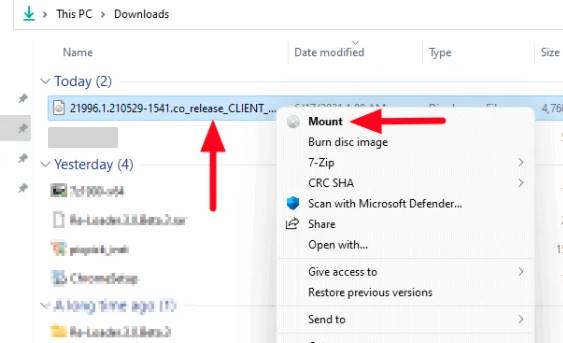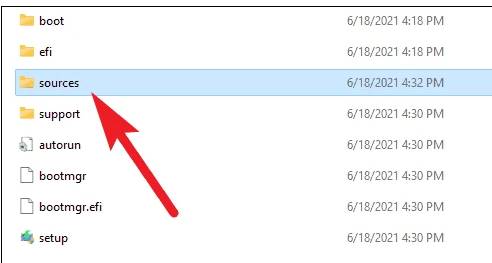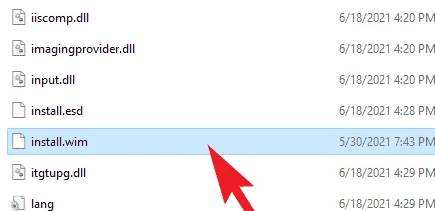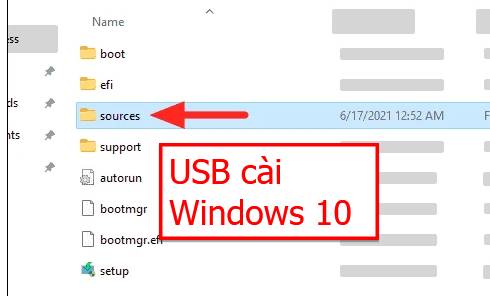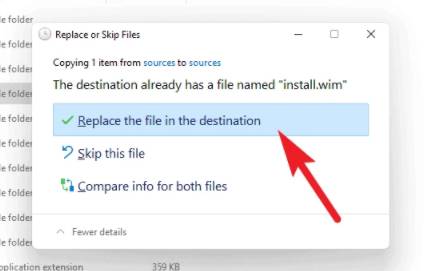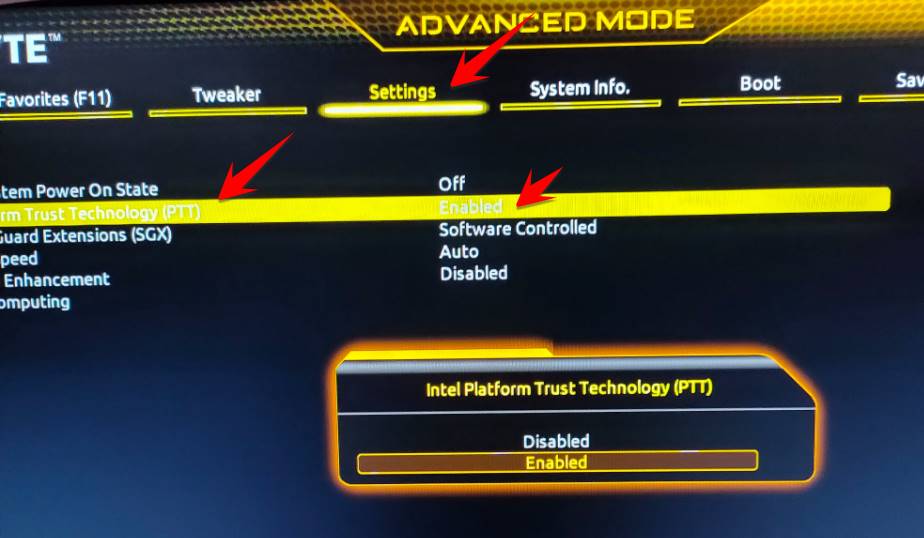Cách sửa lỗi “PC can’t run Windows 11” TPM, Secure Boot khi cài Windows 11
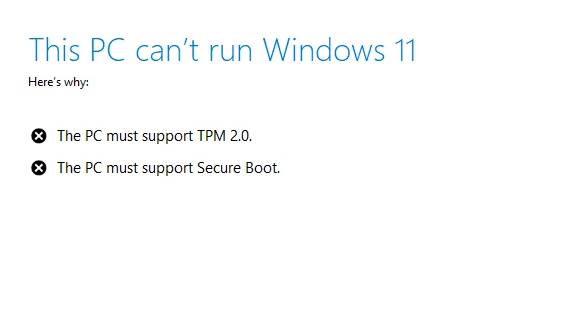
Windows 11 yêu cầu khi cài đặt phải bật chế độ Secure Boot và TPM 2.0. Nếu bạn sử dụng máy tính đời cũ, hoặc máy chưa bật chế độ TPM sẽ hiện thị thông báo lỗi “PC can’t run Windows 11” khi cài Windows 11. Nếu bạn đang gặp phải vấn đề tương tự, đừng quá lo lắng, đây là cách sửa lỗi cài đặt Windows 11 chế độ Legacy BIOS kể cả máy tính bạn không hổ trợ TPM 2.0
Cách sửa lỗi PC can’t run Windows 11 khi cài Windows 11
Bạn muốn cài đặt Windows 11 trên BIOS cũ mà không cần Secure Boot và TPM 2.0? Đây là một cách giải quyết hiệu quả 100% khi cài đặt Windows 11 mà bị lỗi PC can’t run Windows 11.
Yêu cầu cơ bản:
- ISO Windows 11 (Download)
- USB Windows 10 tạo bằng Media Creation Tool theo hướng dẫn này.
- Máy tính chạy Windows 10
- USB 8GB
Giải pháp là gì?
Về cơ bản, bạn cần tạo một ổ USB Windows 10 có thể khởi động và sau đó thay thế tệp install.wim trong thư mục ‘sources’ trong USB Windows 10 bằng tệp install.wim từ File ISO Windows 11.
Sau đó, mở ISO Windows 11 đã được “Mount” và điều hướng đến thư mục ‘sources‘ bên trong nó.
Sau đó, tìm file install.wim trong thư mục ‘sources’ của file ISO Windows 11 và copy bằng phím tắt Ctrl + C. Ngoài ra, bạn cũng có thể nhấp chuột phải vào tệp và chọn tùy chọn ‘Copy’ từ menu chuột phải.
Bây giờ, cắm USB Windows 10 đã tạo bằng Media Creation Tool vào máy tính của bạn và mở nó trong File Explorer. Sau đó, mở thư mục “sources” bên trong ổ USB Windows 10.
Cuối cùng, dán file install.wim mà bạn đã copy của ISO Windows 11 vào thư mục ‘Source’ ổ USB Windows 10. Bạn cũng có thể click chuột phải vào bất kỳ không gian trống nào trong thư mục và chọn tùy chọn ‘Paste’ từ các tùy chọn có sẵn.
Vì file install.wim cũng có trong Windows 10, nên khi dán sẽ xuất hiện hộp thoại Replace or Skip Files dialog. Bạn click vào Replace the file in the destination để dán đè lên.
Sau khi file install.wim đã được copy vào ổ USB Windows 10, hãy khởi động lại máy tính của bạn. Bây giờ hãy khởi động lại máy tính, trong quá trình Boot nhấn F2 hoặc F9 hoặc F12 để chọn Menu boot. Sau đó chọn USB Windows 10 để cài đặt
Lưu ý: Đừng lo lắng về việc khởi động ổ USB Windows 10. Trình cài đặt bạn đang chạy là của Windows 11 vì chúng ta đã copy file install.wim từ ISO của Windows 11 vào ổ USB Windows 10.
Sau khi USB của bạn đã khởi động, bạn sẽ thấy tùy chọn để chọn và cài đặt phiên bản Windows 11. Nó cũng sẽ vượt qua các kiểm tra bảo mật mà không cần bật ‘Secure Boot’ hoặc ‘UEFI’ trong BIOS. Như vậy bạn có thể sửa được lỗi “PC can’t run Windows 11”.
Bật chế độ Platform Trust Technology (PTT) để thay TPM
Để thay thế TPM 2.0 bạn có thể vào BIOS bật công nghệ Intel Platform Trust Technology (PTT) nó thay thế cho chip TPM. Tùy Mainbỏad và CPU có hỗ trợ hay không và cách vào bật PTT khác nhau nha. Các bạn có thể mò vào bật lên thử để kiểm tra xem, đỡ phải mua chip TPM hoặc dùng các bản Win 11 mod.